word怎么设置图片文字环绕格式
2016-11-06
相关话题
我们在使用word的过程中,经常需要编排图片和文字,使其搭配更为细致。在文字中设置图片的环绕格式,可以使得整个版面更加美观。那么下面就由小编给大家分享下word设置文字图片环绕格式的技巧,希望能帮助到您。
word设置文字图片环绕格式的步骤如下:
步骤一:打开Word文档,执行“插入-图片”,将图片插入到文档当中。

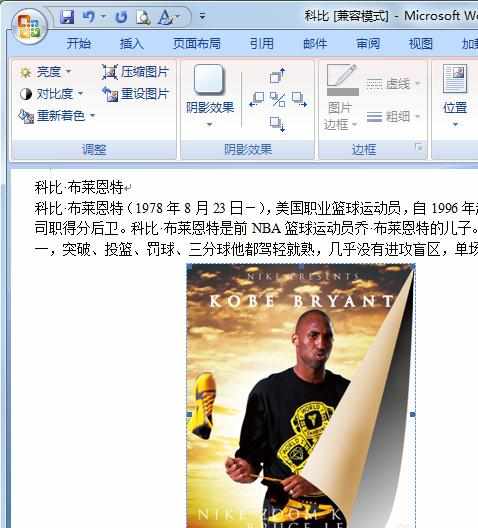
步骤二:执行“格式-文字环绕-编辑环绕顶点”
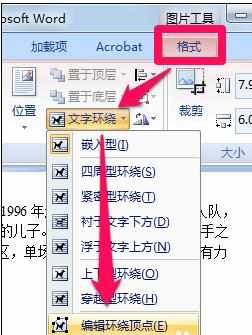
步骤三:这是大家会发现文字已经绕着图片外框环绕了,并且四周的边框线变成了红色,角点也变成了黑色。
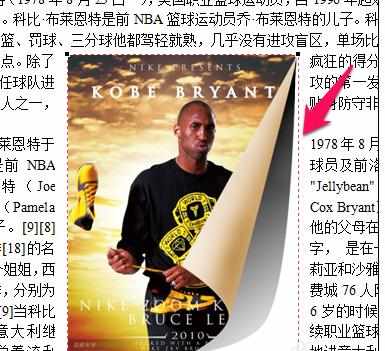
步骤四:这时将鼠标放在角点上就可以移动角点位置,在边框线上按住鼠标也可以随意拖动其位置并添加新的角点。我们把外框线按自己的需求拖出相应的形状,文字就会自动的紧贴其边缘环绕。

步骤五:怎么样,是不是很简单有趣呢?以后大家用Word排版就可以更美观了^_^
